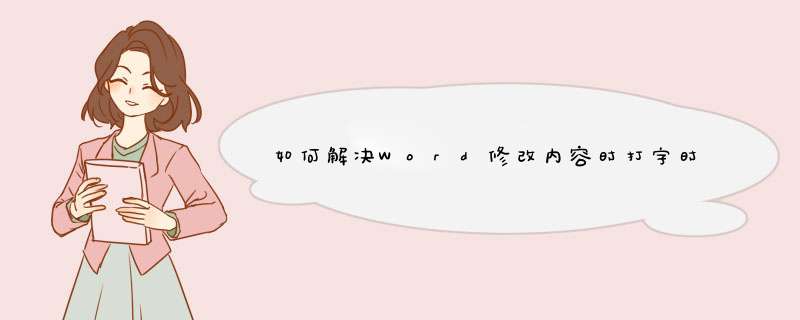
1、新建一个word文档,输入一部分文字,而后用于修改。
2、当在中间输入一部分其他文字的时候,发现后面的文字,自动被替换,既然找到了现象,就要分析,这主要是word本身支持改写模式,这种输入是一种改写。
3、解决方法,点击文件,在d出的下拉选项里面找到选项。
4、点击选项,d出word选项对话框,在对话框里面找到高级选项,点击高级,而后右侧d出新的高级选项里面的选项卡,可以看到,INSERT这个复选框是处于勾选状态,这个就是原因,取消insert的勾选。
5、然后当在中间输入文字后,文字会后移,而不是替换掉,这样就解决了问题。
这是因为开启了改写模式,输入一个字符会替换掉原来的字符,可以通过双击状态栏的“改写”按钮来解决,以下是具体的 *** 作方法:
1、打开一个word文档。
2、在开头输入中华人民共和国。
3、结果,中华人民共和国替换掉了昨天在word几个字。
4、这时可以看到,文档最底栏的改写两字变黑了。
5、双击改写两字,让它变成虚字。
6、这时在开头输入中国共产党。
7、现在就不会出现将后面文字覆盖的现象了。
在使用word的时候经常会发生
键入空格会替换后面的文字的情况。这里主要原因是无意间切换了word的“改写/插入”模式。但是word
2016
并没有状态栏,在按insert键不好使的情况下方法如下:
1、首先,打开最上方的“文件”
栏;
2、然后,点击左侧的“选项”;
3、点击左侧的“高级”,在这里就可以看到,右边第一行“键入内容替换所选文字”,和第八行下方的选项“使用改写模式”是否勾选,将勾选都取消,文档就可以恢复正常。
欢迎分享,转载请注明来源:内存溢出

 微信扫一扫
微信扫一扫
 支付宝扫一扫
支付宝扫一扫
评论列表(0条)